Also: Unserer Meinung nach funktioniert HiFi-Selbstbau ohne ein Messprogramm nicht vernünftig. Nur: Wer will schon 300 EURO für ein Messsystem ausgeben, wenn es sich nur um ein kleines Selbstbauprojekt handelt? Da muss man doch auch preislich die Kirche im Dorf lassen. Daher gibt's bei uns ein Messprogramm gratis (nur für Abonnenten) und Tipps für preiswerte Mikros (Infos siehe ganz unten) in Frage.
Wie alles begann:
Genau so ein System habe ich mir vor 6 Jahren mit SB_OCT und einem selbstgebauten Messmikro zusammengestellt. Der Funktionsumfang ist zwar nur rudimentär (Frequenzgang- und Impedanzmessung, Sprungantwort), aber es kann vollständig kalibriert werden und man kann auch "im Feld" sehr effektiv damit arbeiten (darum nutze ich es heute immer noch sehr gerne).
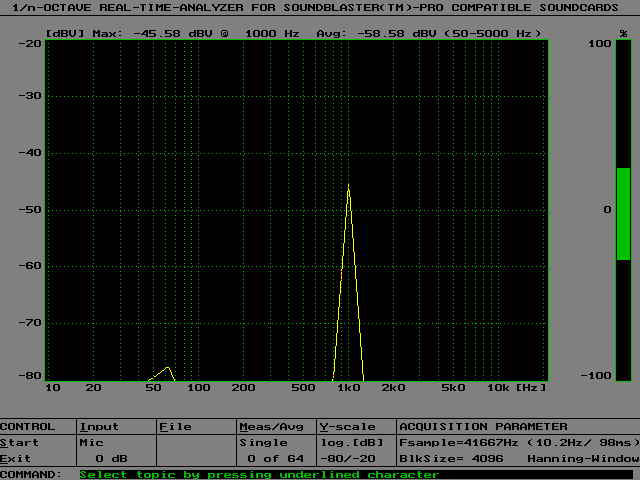
Ein Knackpunkt war allerdings immer, die Soundkarte unter DOS zum Laufen zu bringen. Und auch das Messmikro (Löten des Vorverstärkers und mechanische Arbeiten) war nicht jedermanns Sache. Daran sind so einige Interessenten verzweifelt. Das muss doch auch einfacher gehen . . .
Gerade bei einem ONLINE-Magazin wäre es äußerst hilfreich, wenn alle Abonnenten die zur Verfügung gestellten Messkurven auch für eigene Projekte weiterverarbeiten könnten. Statt die Messungen in alle möglichen Formate zu konvertieren, wäre ein gemeinsames Messprogramm doch viel effektiver. Da könnten auch die Abonnenten untereinander Messungen austauschen und, und, und . . . Könnte man nicht eine WINDOWS®-Version von SB_OCT machen?
Gesagt, getan. Genau genommen ist JustOct also nicht wirklich neu, sondern "nur" die Weiterentwicklung von SB_OCT. Geblieben sind die Anforderungen:
- Einfache Installation und Bedienung (Tastaturbedienung für Messungen mit Laptop und im Auto)
- Signalerzeugung durch Soundkarte oder Test-CD (für Messungen im Auto und einfachere Verkabelung)
- Kompensation von Frequenzgangfehlern der Soundkarte und des Mikros möglich (ASCII-Dateien)
- Funktioniert auch mit Laptops (oft nur einkanalige Messung möglich)
- 1/n-Oktavspektrum wird als ASCII-Datei gespeichert (kleine, nachträglich editierbare Datensätze)
- Trennung von Mess- (JustOct) und Anzeigeprogramm (JustDisp)
- Impedanzmessungen (JustOct) und TSP-Berechnung (JustDisp) möglich
Ganz wichtig ist: Der Benutzer soll möglichst wenige Einstellung machen müssen, so dass man kein Studium der Signalanalyse hinter sich haben muss, um die richtigen Programmeinstellungen zu machen. Daher ist der Frequenzbereich und die Frequenzauflösung je nach Messaufgabe fest eingestellt und man muss keine Zeitsignale manuell beschneiden, um Reflexionen zu unterdrücken etc. Da gibt's nur eins:
Ausprobieren der Demoversion von JustOct
Um herauszufinden, ob JustOct auf der eigenen Hardware (Anforderungen s. u.) funktioniert und ob man mit dem Programm klar kommt, sollte man einfach mal die aktuelle Demoversion (392 kB) installieren - wobei die "Installation" eigentlich nur daraus besteht, die Dateien des ZIP-Archivs in ein beliebiges Verzeichnis zu entpacken -> es gibt keine Eintragung in die Registry etc.
Hinweis: Sollte die Datei Msvbvm50.dll nicht im Verzeichnis C: \ WINDOWS \ SYSTEM vorhanden sein (was allerdings normalerweise der Fall ist), kann man sie sich aus dem Internet saugen, z.B. hier (686kB).
Anforderungen für JustOct:
- Betriebssystem WINDOWS® 9X, ME, 2000, XP
- Bildschirmauflösung mindestens 800x600 Punkte, mindestens 16 Farben/Graustufen
- WINDOWS®-kompatible Soundkarte mit 44100 oder 48000 Hz Abtastfrequenz (Mono-Mikrofoneingang reicht, Fullduplex-Fähigkeit bei Test-CD nicht nötig)
Hinweis: 24-bit-Auflösung und höhere Abtastfrequenzen werden nicht unterstützt!
Einschränkungen der Demoversion:
- Es können keine Ergebnisse gespeichert werden. Das Einlesen einer Mikrofon-Kompensationsdatei, einer Referenzmessung oder eines gespeicherten Ergebnisses ist möglich. Der Demoversion liegen jeweils Beispieldateien bei, die auch mit dem Notizblock editiert werden können.
- Es wird nur jeder 3. Messwert zwischen 90 und 9000 Hz angezeigt.
Funktionstest:
Dazu ist der Ausgang mit dem Eingang über 3.5mm Stereo-Klinke auf 3.5mm Stereoklinke zu verbinden (Mikro oder Line-Eingang). Vorher muss der Nutzer der Soundkarte mitteilen, welcher der Ausgangs- und Eingangskanäle denn für die Wiedergabe bzw. Aufnahme genutzt werden sollen. Dazu ist die Mixersteuerung zuständig. Beide Mixer (Aufnahme- bzw. Wiedergabe) können mit "Starte Mixer" geladen werden, die beiden Fenster werden jedoch leider automatisch übereinander gelegt.
Einstellung des Mixers:
Bei Ausgabe des Anregungssignals durch die Soundkarte sind die Schieberegler "Wave" und "Play Control" für die Wiedergabelautstärke verantwortlich (die anderen Ausgangskanäle sollten stumm geschaltet werden):
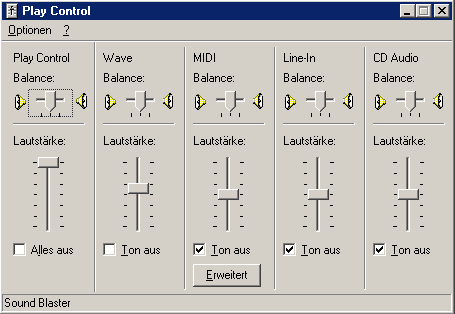
Welcher Eingangskanal für die Aufnahme verwendet wird, legt der Aufnahme-Mixer fest. Statt alle anderen Eingänge stumm zu schalten, werden hier die gewünschten Kanäle aktiviert (der Mikro-Kanal ist in der Regel Mono und das Signal wird gleichmäßig auf beide Kanäle verteilt):
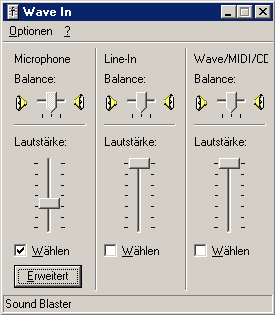
Beim Mikrokanal kann man oft noch nach Drücken des "Erweitert"-Knopfes zusätzliche Einstellungen vornehmen. Der "Microphone Boost" sorgt für eine zusätzliche Verstärkung (in der Regel 20 dB = 10fach). Dieses ist für Mikrofone oft notwendig. Bei Spannungsmessungen am Laptop (der oft nur einen Mikro-Eingang hat) ist der "Microphone Boost" allerdings zu deaktivieren:
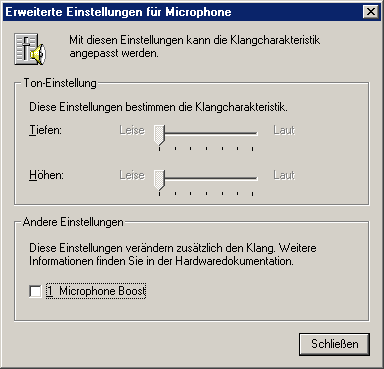
Ich empfehle, folgende Tests zu machen:
1. Schalldruck/Spannung (1-kanalig) Frequenzgang der Soundkarte messen (Wave-Out + Wave-In, Line + Mic)
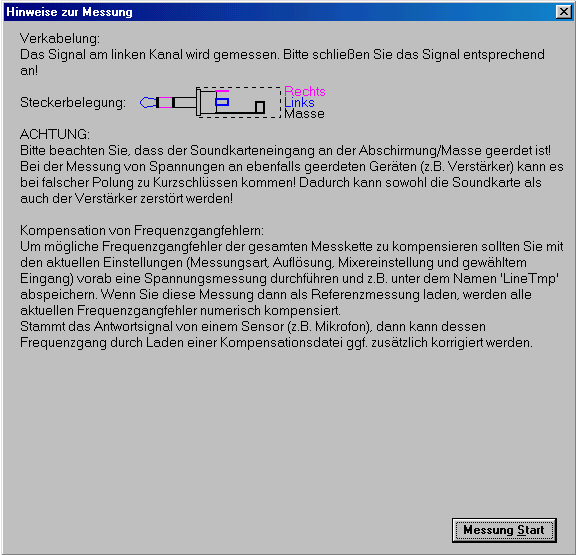 Dieser Hilfebildschirm erscheint direkt vor der Messung (kann über den Menüpunkt "Hilfe / Kurzhilfe anzeigen" auch ausgeschaltet werden) |
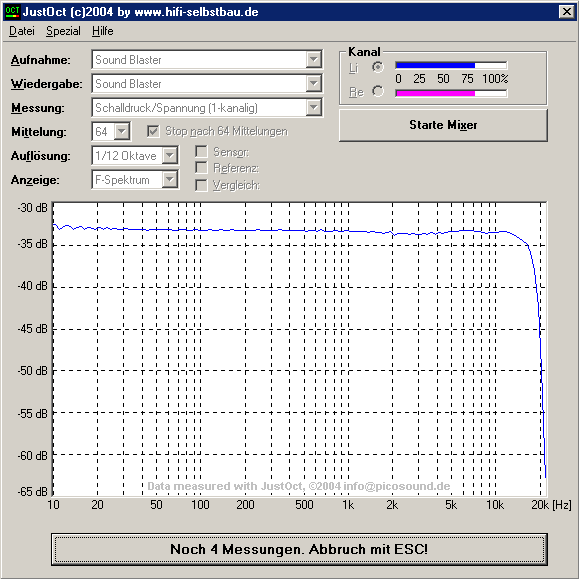 Messung des Line-Eingangs der externen Soundkarte Creative SoundBlaster MP3+ |
|
|
Tipp: Beide Messungen sollten zwischen 20 und 15000 Hz eine ziemlich flache Kurve ergeben!
|
|
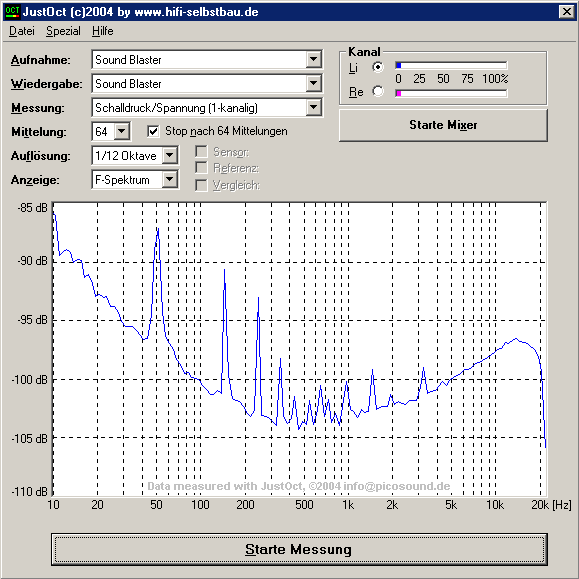 Die Messung sollte auch mal "ohne" Anregung (3.5mm Stereoklinke abziehen) durchgeführt werden, um das Eigenrauschen der Karte zu messen (Achtung: Bei Laptops nimmt dann ggfls. das eingebaute Mikro auf -> Eingang stumm schalten) |
|
|
|
|
Tipp: Das Grundrauschen sollte 60 dB unter der Messkurve bei 50% Aussteuerung liegen!
2. Schalldruck/Spannung (2-kanalig) Frequenzgangunterschied zwischen beiden Kanälen der Soundkarte messen
|
|
|
|
Tipp: Sollte eine gerade Kurve ergeben, da beide Kanäle durcheinander geteilt werden (Frequenzgangfehler kompensieren sich automatisch, aber Achtung: der "Balance"-Regler des Mixers hat großen Einfluss!)
3. Schalldruck Polung (1-kanalig) Antwort der Soundkarte auf Sprung 128 Samples on / 8064 Samples off
|
|
|
|
Tipp: Sollte eine Treppe sein von 2.9ms (on) bis 8.7ms (off). Eigentlich sollte der Sprung "nach oben" gehen, aber die MP3+ verhält sich da anders als andere Soundkarten (Ausgang Kopfhörer, Eingang Line)
|
|
4. Impedanz (1-kanalig)
|
|
|
|
Tipp: Sollte eine flache Kurve sein mit dem Wert des eingegebenen Referenzwiderstandes
5. Impedanz (2-kanalig)
|
|
|
|
Tipp: sollte eine flache Kurve sein mit dem Wert des eingegebenen Referenzwiderstandes (eigentlich falsch, s.o.)
Sollte sich die Soundkarte als ungeeignet erweisen (schlechter Frequenzgang, starkes Rauschen), kann eine preiswerte externe USB-Soundkarte nachgerüstet werden. Ich kann zum Messen z.B. die Creative SoundBlaster MP3+ empfehlen, die es ab 30 € im Internet zu kaufen gibt (z.B. hier). Für Musikaufnahmen sollten es aber schon 24 Bit und 96 kHz sein . . .
Spezielle Einstellungen
Manche Soundkarten laufen mit 48000 Hz besser als mit 44100 Hz, da bei der Einstellung 44100 Hz nicht wirklich die Abtastfrequenz geändert, sondern das mit 48000 Hz abgetastete Signal nur "resampled" wird. Dabei werden die 44100 Hz nicht genau "getroffen", da beim "resamplen" nur geradzahlige Verhältnisse in Echtzeit gerechnet werden können (48000 * 11 / 12 = 44000 -> 0.23% Fehler). Da die Messsignale z.T. aber so ausgelegt sind, dass sie sich nach z.B. 16384 Abtastwerten genau wiederholen, "passt" das mit der richtigen Frequenz wiedergegebene Signal und die Abtastung nicht genau zusammen. In diesem Fall kann unter dem Menüpunkt "Spezial / Taktung mit 48 kHz" die Abtastfrequenz geändert werden.
Parallel dazu wird auch ein anderes Wiedergabesignal verwendet. Das ist natürlich mit einer Test-CD nicht möglich, da hier die Abtastfrequenz fest auf 44100 Hz eingestellt ist. Hier erfolgt eine entsprechende Fehlermeldung.
Preiswertes Mikro
Der preiswerteste und einfachste Einstieg in Mikrofonmessungen stellt das Desktop-Mikrofon von ATELCO (Art. Nr. 20153V) für 3.50 EURO dar. Man kann es ohne Vorverstärker direkt in den Mic-Eingang der Soundkarte stecken, der Frequenzgang kann sich bis 5600 Hz sogar auch sehen lassen (danach geht es leider unwiederbringlich bergab, aber für raumakustische Messungen gibt es keine Einschränkungen). Den Frequenzgang habe ich übrigens auf die Schnelle in einem normalen Hörraum relativ zu meinem Messmikro (ca. 1 V / Pa) gemessen. Die -56 dB bedeuten demnach, dass das Mikro etwa 1.5 mV / Pa liefert -> der Mikrofoneingang sollte schon recht empfindlich sein (typisch 10 mV für Vollaussteuerung).
|
|
Alternativ kann man auch eine Mikrofonkapsel von MONACOR verwenden (MCE-2000, Hersteller PANASONIC). Das Anlöten der Kapsel ist jedoch nicht so ganz ohne, da sollte man einen kleinen Lötkolben mit feiner Spitze besitzen, sonst droht schon mal der Hitzetod.
Wir sind weiterhin auf der Suche nach preiswerten Mikrofonen, die einen möglichst linearen Frequenzgang haben und ohne Vorverstärker auskommen, also direkt an den Mikrofoneingang angeschlossen werden können. Als Service werden wir in Zukunft anbieten, das Mikro individuell gegen unser Referenzmikro (MONACOR ECM-40 + Vorverstärker MPA-102) zu kalibrieren, dessen Frequenzgang wir wiederum gegen ein BRÜEL & KJAER Mikrofon (Kapsel Type 4188, Vorverstärker Type 2669L) gecheckt haben, dessen individuellen Frequenzgang wir dem individuellen Prüfprotokoll von BRÜEL & KJAER entnommen haben. Wie man sieht, ist die Kalibrierung von Mikrofonen gar nicht so einfach . . .
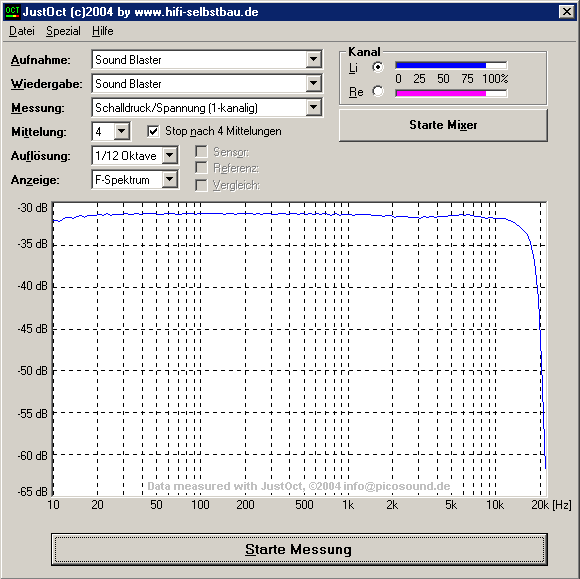
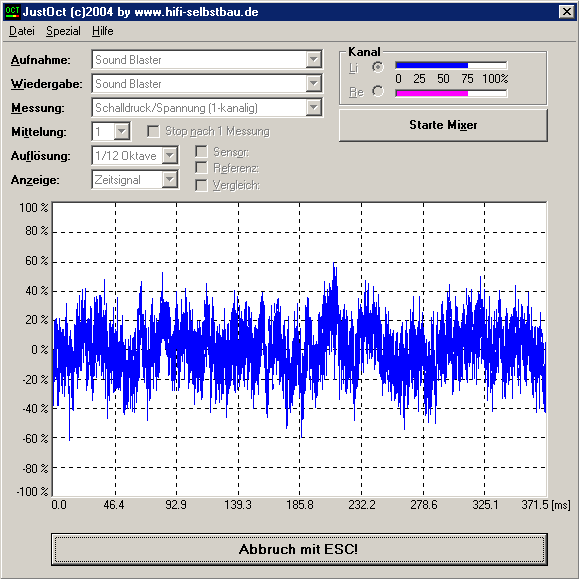
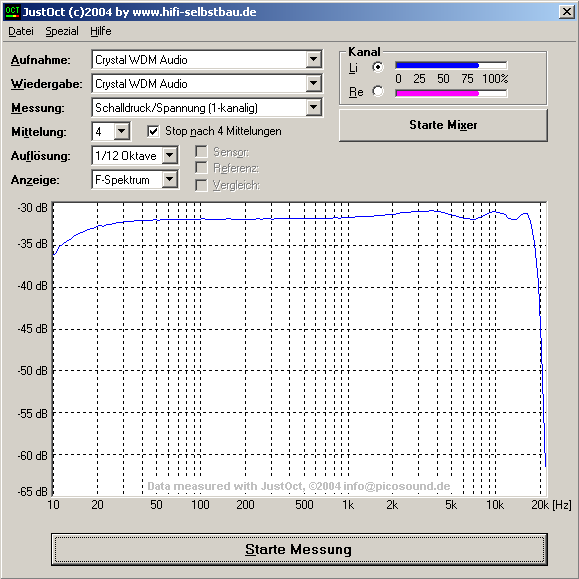
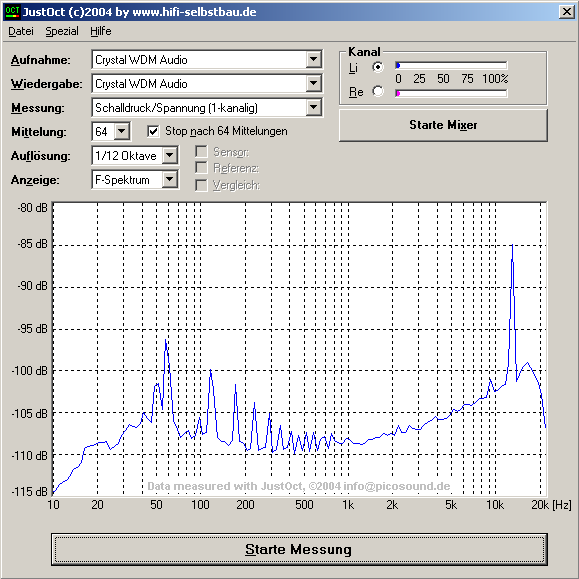
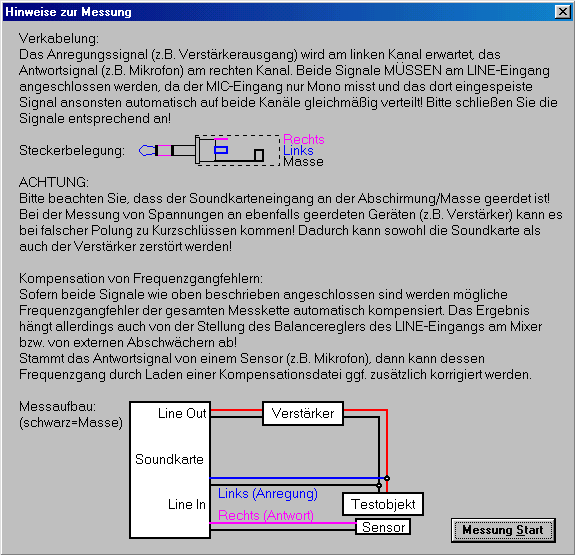
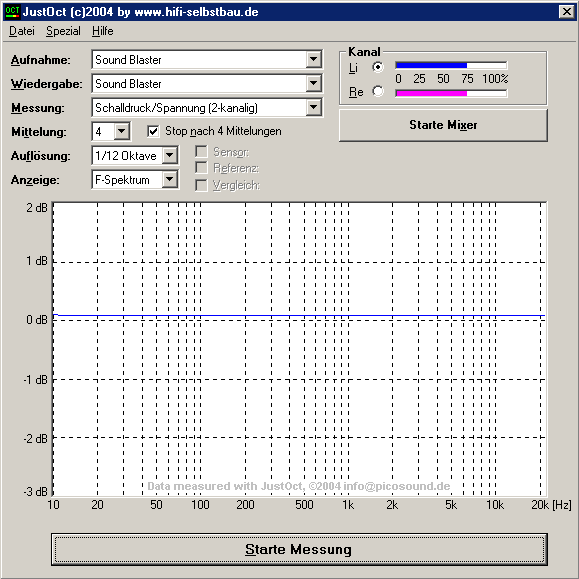
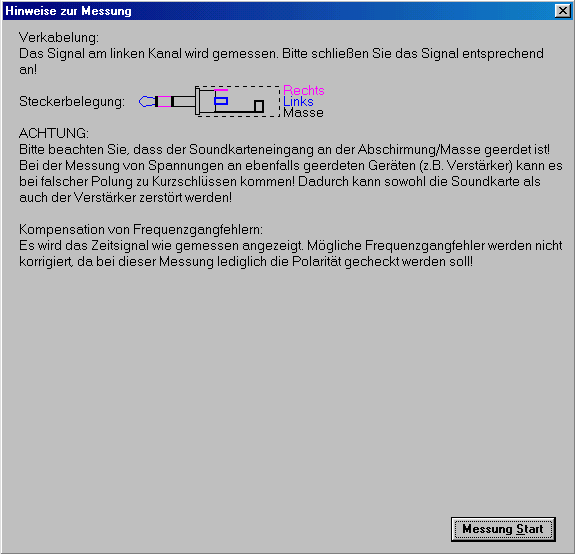
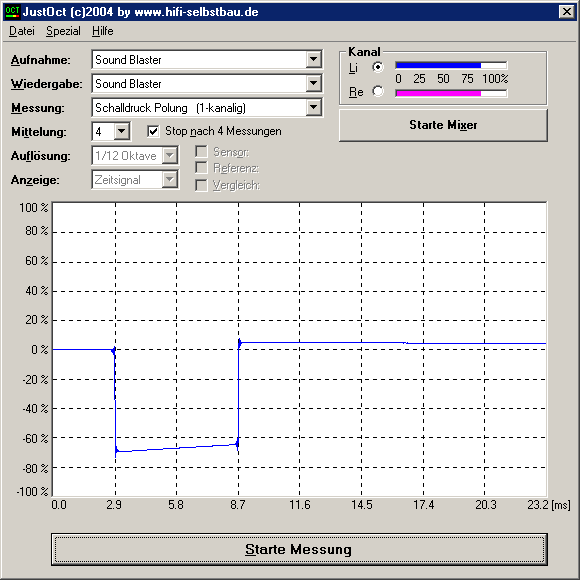
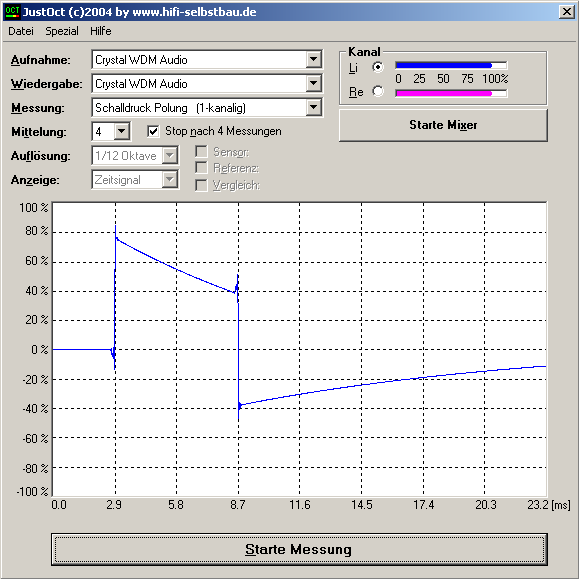
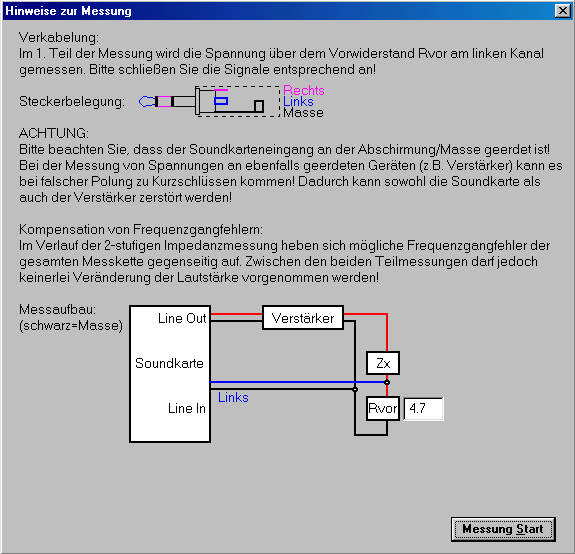
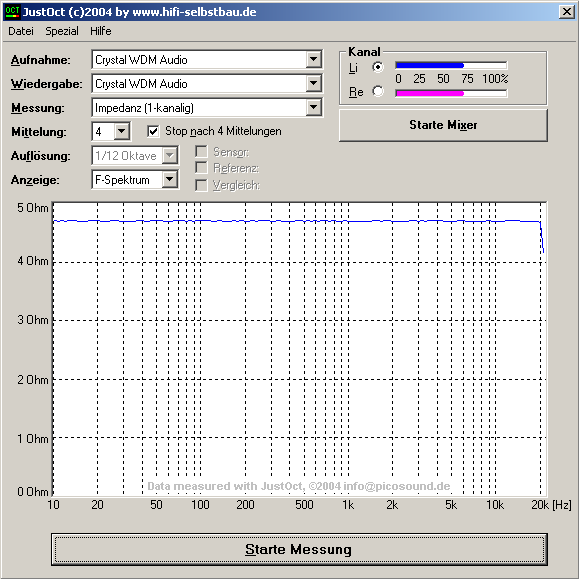
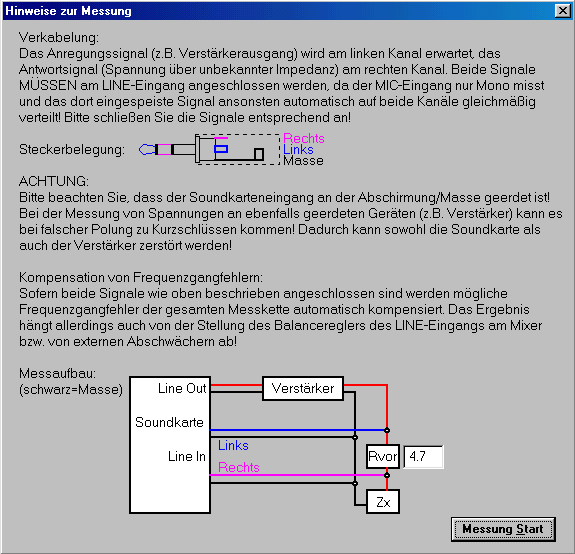
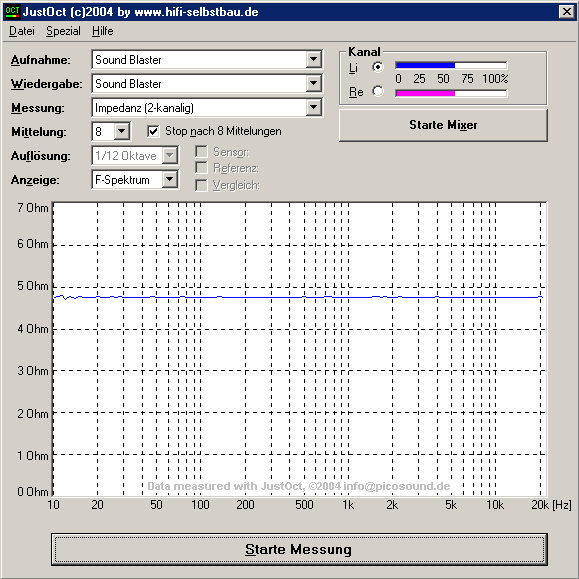
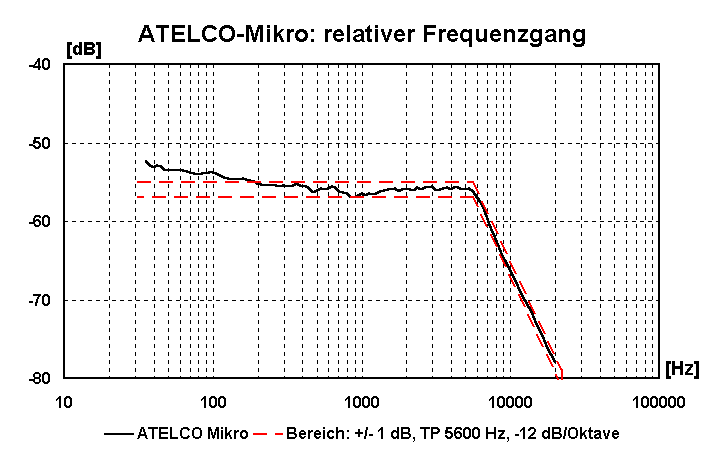


die SEN-Datei muss eine bestimmte Struktur haben. Eine Beispieldatei findet sich z.B. im Shop bei dem Artikel Mikrofonkalibrierung MicCalDemo.sen (http://lasip.hifi-selbstbau.de/downloads/MicCalDemo.sen).
JustOct listet eine Datei mit der Endung SEN zwar, beim Einnlesen gibt es aber einen Fehler. Unter WINDOWS 7 hatte ich übrigens Schwierigkleiten überhaupt eine SEN-Datei zu erstellen. Sobald ich eine Textdatei mit Notepad erstelle kann ich die Endung nicht mehr verändern - die ist IMMER TXT ?!?
Gruß Pico